Pagbubukas Aking computer sa system mo, ano nakita mo??
Marahil maramihang mga drive, nakasulat na Local Disk sa ibabaw nito?? Um, tama, ngunit may nawawala ka. Binalewala mo lang ang English letter na nakasulat sa bawat drive kasunod ng salita Lokal na Disk!! Ang mga liham na ito ay madalas nating kilala bilang mga drive letter.
Ang layunin ng drive letter ay para lang makilala ang mga drive sa isa't isa ngunit alam mo bang kaya natin baguhin ang drive letter windows 7, 8, o iba pa??
Oo, madali naming magagawa iyon at matututo ka namin paano baguhin ang mga drive letter. Ang pangunahing ginagamit na mga drive letter ay C: D: E: at F: .
Napakakaunting mga tao ang nakakaalam na ang serye ay nagsisimula sa C dahil ang unang dalawang titik ie A at B ay nakalaan para sa mga floppies, gayunpaman, hindi natin ito dapat pag-usapan dito, ang ating pangunahing alalahanin para sa araw na ito ay paano baguhin ang pagtatalaga ng drive letter sa Windows.
Isipin kung gaano ka-cool ang magiging hitsura ng iyong drive sa mga drive letter X:, Y:, Z: o anumang titik na iyong pinili? Kung mayroon kaming isang pagpipilian para sa pagbabago ng drive letter, kung gayon bakit manatili sa isang bagay na mayamot at regular??
Well, hindi mo na kailangang tiisin ang mga lumang drive letter sa lahat. Pumunta lamang sa gabay at matuto paano palitan ang pangalan o label ng isang disk drive!
Tinitiyak ko sa iyo, ito ay isang dalawang minutong proseso lamang at napakasimple. Ang mga tao, kadalasan, ay hindi gumagamit ng opsyong ito dahil lang sa kakulangan ng kaalaman. Ngunit ngayon, matututunan mo ang tungkol sa pagpapalit ng mga drive letter sa mga bintana at maaari kang magturo sa iba.
Paano Baguhin ang Drive Letter sa Windows:
Upang baguhin ang drive letter ng USB flash drive, hard drive, DVD drive, o iba pang drive na naka-attach sa iyong system, kailangan mong sundin ang ilang simpleng hakbang.
Ang proseso ay halos pareho sa lahat ng mga bintana ngunit ang gabay sa ibaba ay partikular na binubuo na pinapanatili ang Windows 7, Windows XP, at windows vista sa isip.
At ang mga screenshot na ibinigay kasama ay kinuha mula sa Windows 7.
Hakbang 1. Ang pinakaunang hakbang ay ang makipag-ugnayan sa Aking computer. Ang icon ng shortcut para sa aking computer ay nasa iyong desktop, o maaari mo itong makuha sa start menu.
Hakbang 2. Ngayon i-right-click ito at piliin Pamahalaan, ang pangatlong opsyon mula sa itaas sa karamihan ng mga bintana. Ang screenshot para sa parehong ay ibinigay sa ibaba.

Hakbang 3. Sa sandaling mag-click ka sa Pamahalaan, lalabas ang window ng Computer Management. Ngayon sa kaliwang pane, mag-click sa Disk management sa ilalim Imbakan. Kung hindi mo mahanap ang opsyon, sumangguni sa screenshot sa ibaba.

Hakbang 4. Sa pag-click sa Pamamahala ng Disk sa kaliwang pane, ang kanang bahagi ng window ay maglo-load ng mga drive na magagamit sa iyong computer. Ngayon i-right-click sa drive na gusto mong palitan ang pangalan at piliin Baguhin ang Drive Letter at Path .... Katulad ng screenshot sa itaas.

Hakbang 5. Sa lalong madaling panahon mag-click ka sa Baguhin ang Drive Letter at Path, magbubukas ang isang bagong pop-up window na naglalaman ng tatlong opsyon Magdagdag, Baguhin, at Tanggalin Ang lahat ng mga opsyong ito ay may sariling tungkulin na malinaw na mauunawaan ng kanilang mga pangalan. Ngunit upang maging mas tiyak, isinusulat ko ang mga detalye.
- Idagdag: Kung ang isang drive ay hindi pa naitatalaga ng anumang titik, maaari kang magtalaga ng isa sa pamamagitan ng pag-click sa Idagdag pindutan. Piliin lamang ang liham na nais mong italaga dito at mag-click sa Ok.
- Baguhin: Ang Liham ng Pagbabago ay upang palitan ang pangalan ng drive, ang opsyon na tungkol sa artikulong ito.
- Alisin: Ang opsyon sa pag-alis ay nang walang alinlangan upang alisin ang sulat mula sa drive. I-click lamang ang Alisin, kumpirmahin ang proseso at tapos ka na.
Hakbang 6. Sa ngayon dapat ay naunawaan mo na, ang opsyon na gagamitin namin ay Baguhin, i-click mo lang ito.
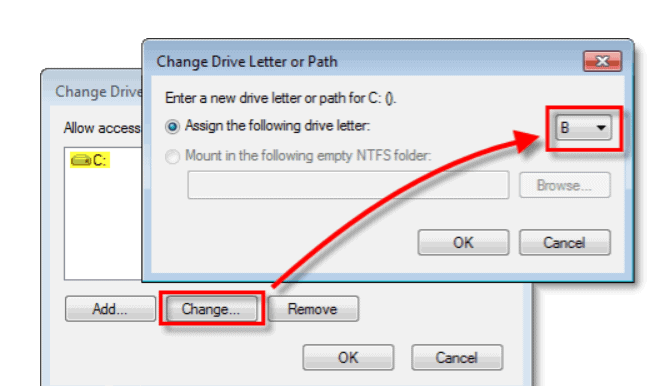
Hakbang 7: Ngayon sa bagong pop-up window, piliin ang titik na gusto mong italaga sa bagong drive, at i-click Ok. Tingnan ang screenshot kung sakaling may anumang pagdududa.
Hakbang 8: Sa pag-click sa ok, makakakita ka ng mensahe ng babala na nagsasabing,
"Ang ilang mga programa na umaasa sa mga drive letter ay maaaring hindi gumana nang tama. Gusto mo bang magpatuloy? ”
Maaari mong balewalain ang mensaheng ito at i-click Oo.
Hakbang 9: Kung ang lahat ng mga program na kabilang sa drive na iyon (sinusubukan naming baguhin ang titik ng) ay sarado, matagumpay na matatapos ang proseso at hindi ka makakaharap ng anumang mga isyu.
Kung hindi, makikita mo ang mensahe ng babala.
Hakbang 10: Ngayon i-click ang Hindi kung alam mo kung aling mga programa ang bukas, mag-navigate sa mga program na iyon at isara ang mga ito. I-restart ang proseso at baguhin ang drive letter. Kung hindi, mag-click sa Oo, i-restart ang iyong computer at sundin muli ang lahat ng mga hakbang.
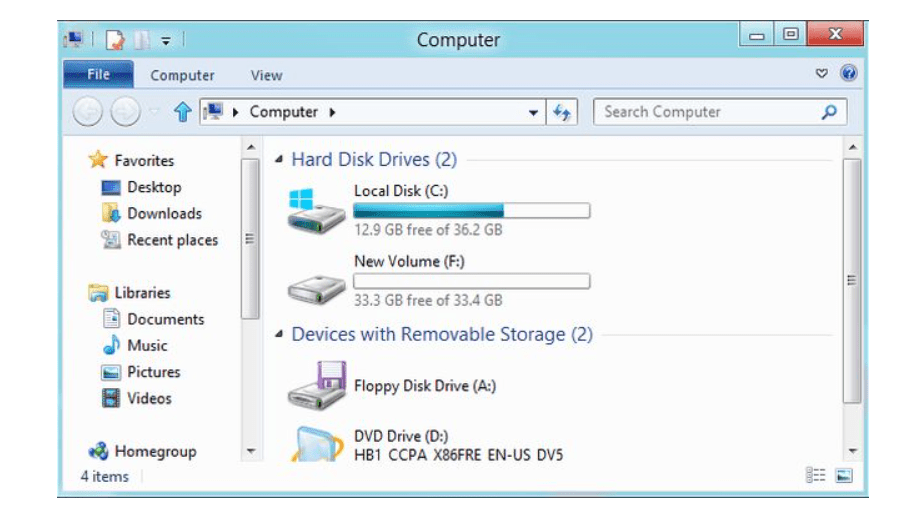
tandaan: Tandaan, pinapayagan kami ng mga bintana na baguhin ang mga titik ng drive ngunit lubos na inirerekomenda na lumayo sa drive C, ang pangunahing drive sa aming computer. Ang drive na ito ay itinuturing na pangunahing dahil naglalaman ito ng lahat ng mahalagang software ng aming system partikular na ang mga bintana. Kung susubukan mong baguhin ang pangalan ng drive na ito, maaaring malito ang lahat ng software sa landas at maaaring magdulot ng error. Kaya para sa maayos na paggana ng iyong computer, huwag ipasok ang iyong mga kamay sa C drive.
Kung isa kang windows 8 user at gusto mong malaman kung paano baguhin ang isang drive letter sa Windows 8, hindi na kailangan ng panic. Inilarawan ko ang pamamaraan para sa mga gumagamit ng windows 8 sa ibaba.
Upang baguhin ang drive letter sa Windows 8, kailangan mong pumunta sa Disk management tulad ng sa Windows XP, 7, at vista. Magkaiba lang ang landas para marating.
Mag-right-click sa start button> Disk Management

Bilang kahalili, maaari kang pumunta sa mga window ng pamamahala ng disk sa pamamagitan ng paghahanap dito sa search bar sa start menu.
Ang pinakamagandang bagay tungkol dito ay ang pagiging napakasimple nito. Umaasa ako na ang gabay ay naging kapaki-pakinabang para sa iyo at natupad ang layunin nito. Kung nakaramdam ka ng anumang kahirapan sa anumang hakbang ng gabay, huwag mag-atubiling mag-drop ng komento, isang click lang kami!
Mga Mabilisang Link –




